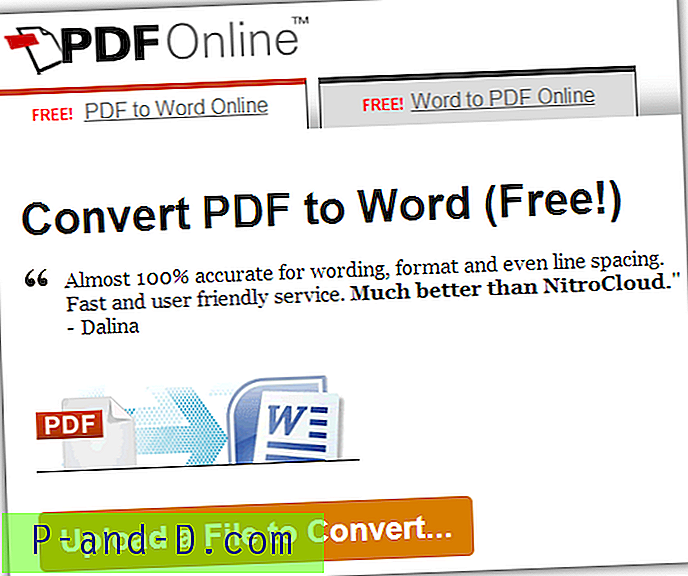Smule Sing! Karaoke es una aplicación de karaoke de Smule, lanzada por primera vez en plataformas iOS en 2012 y posteriormente en Android en 2013. En octubre de 2015, Smule anunció el lanzamiento de una edición de Apple TV de Sing! Karaoke Es una de las aplicaciones de karaoke más populares con más de 1 50+ millones de descargas.
La aplicación es muy estable, pero debido a algunas fallas técnicas, puede enfrentar algunos problemas al usar la aplicación. Puede encontrar algunos errores como S mule Sing no funciona, Smule Sing no se carga, retraso, carga lenta, error al cargar audio, no se puede conectar a Smule, fuera de sincronización, etc.
Hoy te contaré algunos métodos para solucionar todos los problemas con la aplicación Smule Sing para Android.
Solución 1. La aplicación no funciona / Fix Smule Sing!
Borrar datos y caché

Borrar datos de la aplicación y caché
- Abra la configuración de su dispositivo Android
- Abra la opción llamada Aplicaciones o Administrador de aplicaciones
- Debajo de todo, busque el Smule Sing! aplicación
- Borrar caché y datos seguidos de un reinicio rápido
Nota: Borrar la caché y los datos eliminará los datos de la aplicación, como la configuración de preferencias realizada, la cuenta asociada con la aplicación y los datos, etc.
Borrar el caché de marco de servicios de Google
Google Services Framework sincroniza tus datos y almacena datos del dispositivo. También ayuda en el correcto funcionamiento del sistema y las aplicaciones instaladas.
- Vaya a Configuración> Administrador de aplicaciones> Todo> Marco de servicios de Google> Toque "Forzar detención" y toque y luego toque el botón " Borrar caché"
- Reinicia tu dispositivo
Solución 2. No cargará audio / arreglará Smule Sing!
Esto sucede cuando la aplicación no tiene todos los permisos para interactuar con el dispositivo de almacenamiento y USB.
- Vaya a Configuración de su dispositivo Android.
- Abra Aplicaciones / Administrador de aplicaciones.
- Verifica todas las aplicaciones.
- Toque el ícono de menú.
- Haga clic en ' Restablecer preferencias de la aplicación'.
Solución 3. No se puede conectar / arreglar Smule Sing!
- Ir a la configuración.
- Aquí busque el menú llamado Aplicaciones o Todas las aplicaciones o Administre aplicaciones.
- Busque la aplicación Smule Sing.
- Ahora bajo permisos Grant Smule Sing Todos los permisos.
- Reinicie el dispositivo y verifique la solución.
Solución 4. Mala calidad de audio
Recibí muchos comentarios sobre mala calidad de audio y alteraciones de voz. Entonces, pensé en enviar un correo al equipo de Soporte de Smule. Y respondieron con el mensaje: " Los auriculares inalámbricos / Bluetooth no funcionarán correctamente en nuestra aplicación".
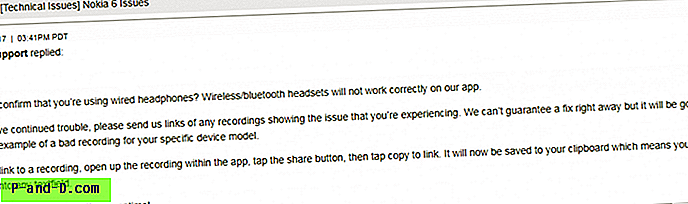
Smule Sing Audio Issues Mail
Puede contactarlos a través de la página de contacto.
Solución 5. Problemas de grabación / Solución Smule Sing!
Intenta cambiar los auriculares. También puedes hacer lo siguiente.
Asegúrese de que sus auriculares tengan un micrófono.
- Elija su canción (no conecte sus auriculares todavía).
- Presione inicio (no conecte sus auriculares todavía).
- Cuando recomienda usar auriculares, luego los conecta.
Solución 6. Retraso o carga lenta / Fix Smule Sing!
Borrar RAM y almacenamiento interno
Borrar caché de servicios de Google Play
- Abra la configuración de su dispositivo Android
- Abra la opción llamada Aplicaciones o Administrador de aplicaciones
- En Todos, busque la aplicación Google Play Services
- Borrar caché seguido de un reinicio rápido.
Solución 7. Errores y problemas diversos / Arreglar Smule Sing!
Actualiza tus servicios de Google Play.
Si tiene problemas al usar productos de Google como Google Play Store, Hangouts, Spaces, Google Plus, etc., o servicios de terceros como Tinder Quora o Smule Sing que requieren los servicios de Google para el funcionamiento normal, el siguiente proceso podría solucionar el problema.
- Vaya a Configuración> Seleccionar seguridad> Administradores de dispositivos> Desactivar el Administrador de dispositivos Android.
- Vaya a Configuración> Aplicaciones> Todos> Servicios de Google Play> toque Desinstalar actualizaciones
- Play Services se actualiza automáticamente si alguna aplicación requiere una versión actualizada
- Ahora, nuevamente, vaya a Configuración> Seleccionar seguridad> Administradores de dispositivos> Activar el Administrador de dispositivos Android
- Reinicia tu dispositivo.
Conclusión: espero que la publicación haya sido útil. Haga comentarios para cualquier asistencia requerida. Además, síganos en Twitter y Google Plus.